Como usar sumifs com um intervalo de datas no planilhas google
Você pode usar a seguinte sintaxe para somar valores de um intervalo de células no Planilhas Google que se enquadram em um intervalo de datas específico:
=SUMIFS( B2:B11 , A2:A11 , " >= " & D2 , A2:A11 , " <= " & E2 )
Esta fórmula pega a soma dos valores do intervalo B2:B11 onde a data de início em A2:A11 é igual ou maior que a data na célula D2 e a data de término é igual ou menor que a data na célula E2 .
O exemplo a seguir mostra como usar essa sintaxe na prática.
Exemplo: use SUMIFS com um intervalo de datas no Planilhas Google
Digamos que temos o seguinte conjunto de dados no Planilhas Google que mostra o número de produtos vendidos em dias diferentes:
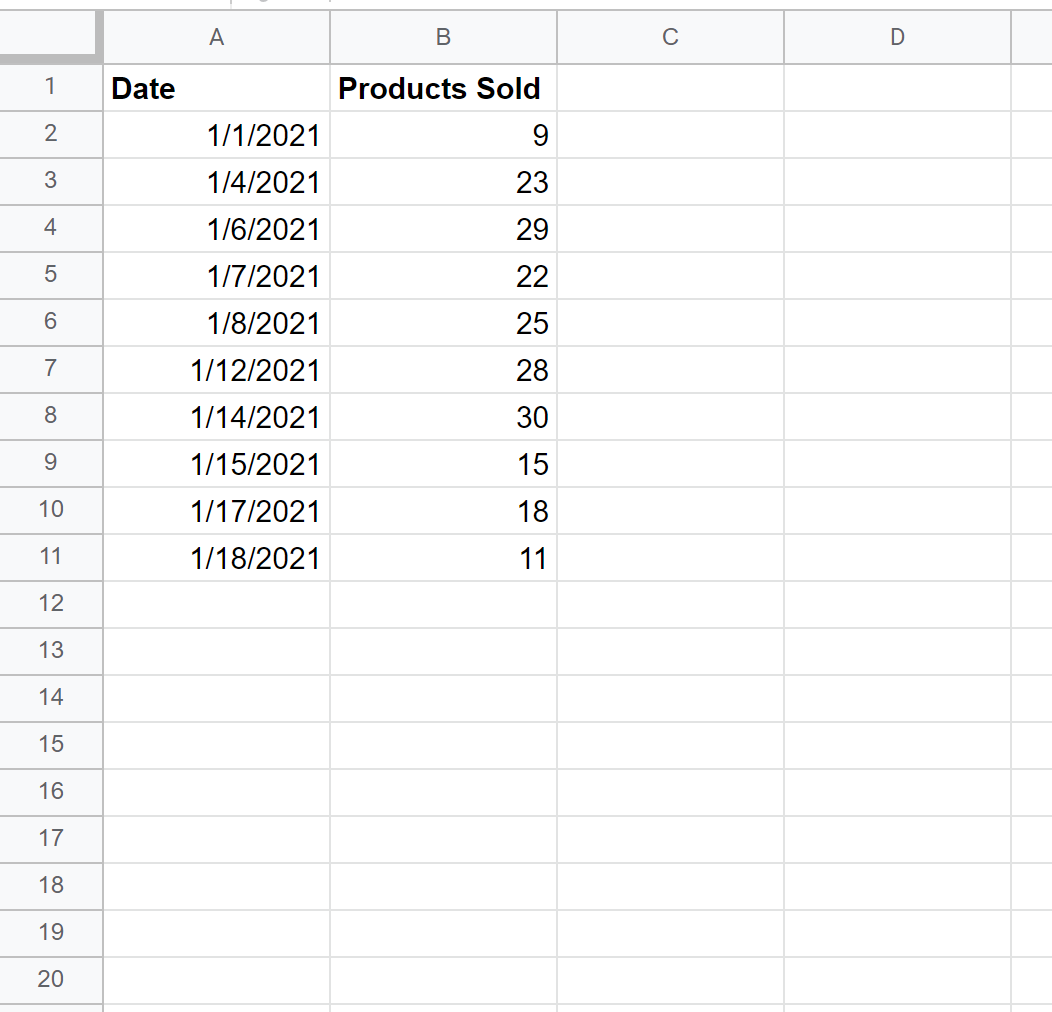
Podemos definir uma data de início e uma data de término respectivamente nas células D2 e E2 e, a seguir, usar a seguinte fórmula para calcular a soma dos produtos vendidos entre essas duas datas:
=SUMIFS( B2:B11 , A2:A11 , " >= " & D2 , A2:A11 , " <= " & E2 )
A captura de tela a seguir mostra como usar esta fórmula na prática:
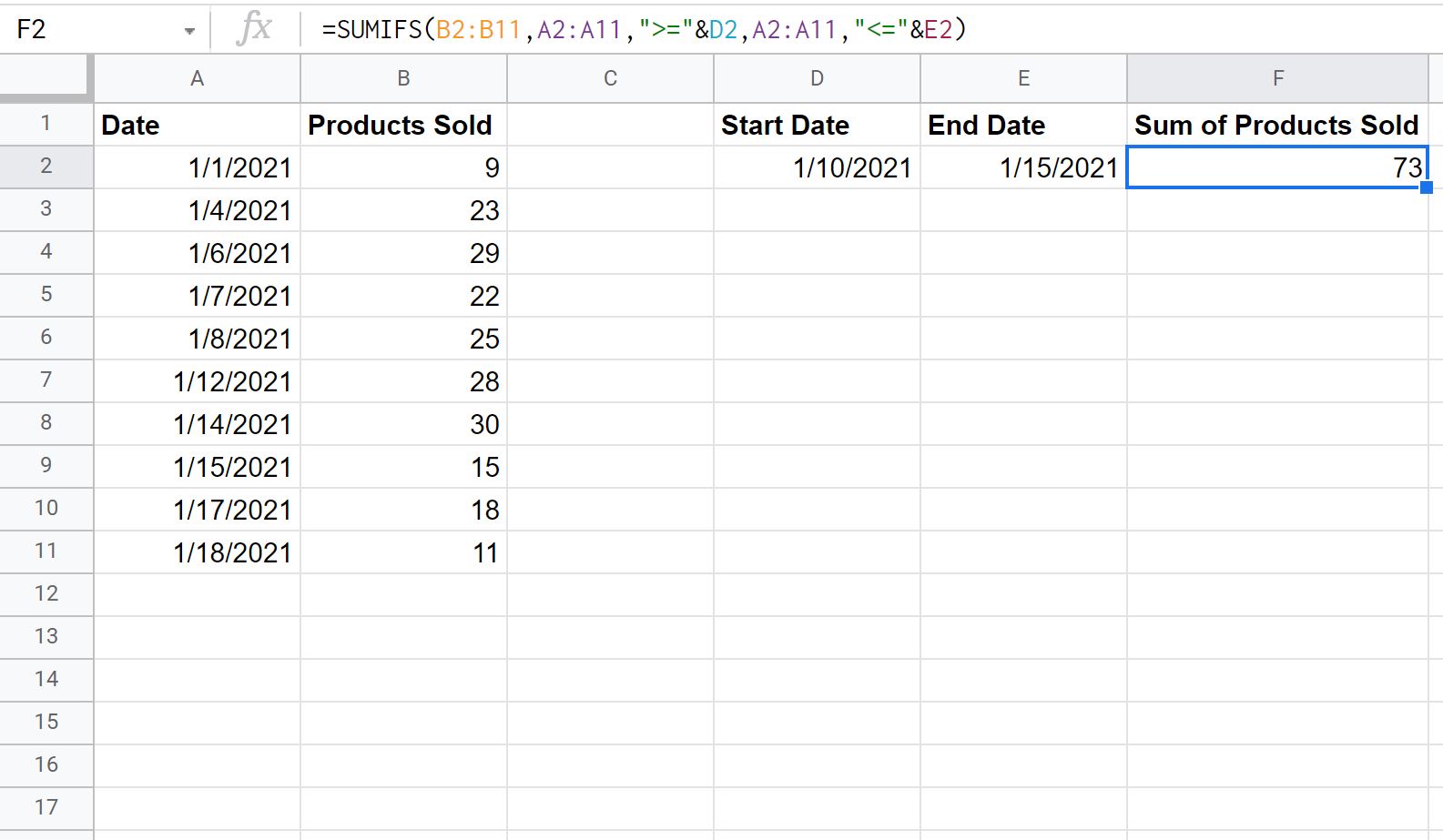
Vemos que um total de 73 produtos foram vendidos entre 10/01/2021 e 15/01/2021.
Podemos verificar manualmente se esse número de produtos foi vendido nas três datas da coluna A que se enquadram no intervalo de datas:
- 12/01/2021: 28 produtos
- 14/01/2021: 30 produtos
- 15/01/2021: 15 produtos
Total de produtos vendidos: 28 + 30 + 15 = 73 .
Se alterarmos a data de início ou término, a fórmula será atualizada automaticamente para contar as células no novo intervalo de datas.
Por exemplo, digamos que alteramos a data de início para 01/01/2021:
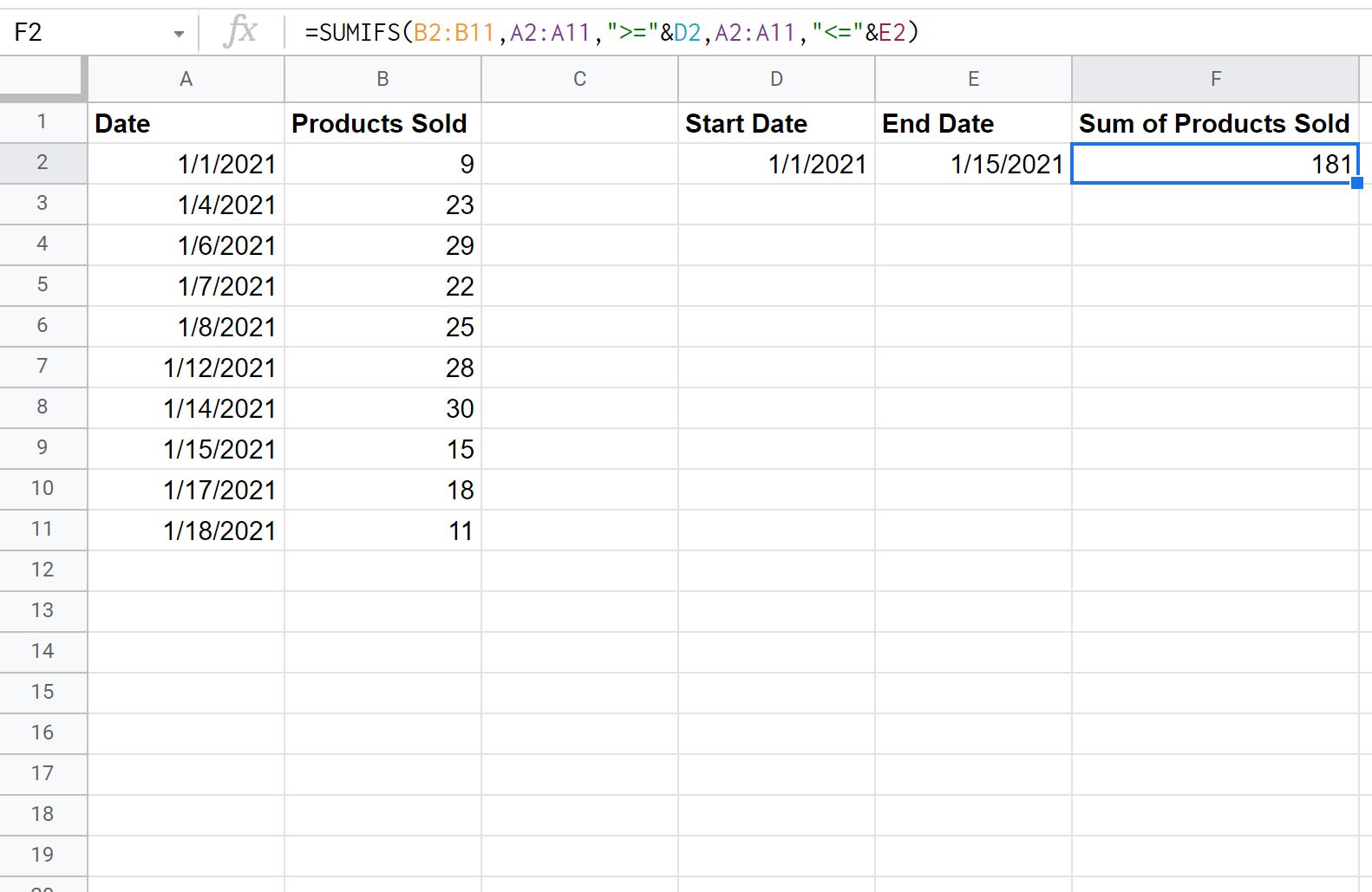
Vemos que um total de 181 produtos foram vendidos entre 01/01/2021 e 15/01/2021.
Recursos adicionais
Os tutoriais a seguir fornecem informações adicionais sobre como trabalhar com datas no Planilhas Google:
Como preencher datas automaticamente no Planilhas Google
Como adicionar e subtrair dias no Planilhas Google
Como usar COUNTIFS com um intervalo de datas no Planilhas Google
Como calcular a diferença entre duas datas no Planilhas Google